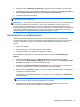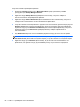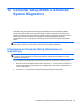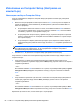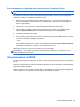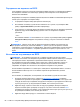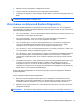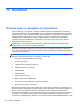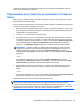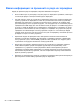HP Notebook PC User Guide - Linux
Table Of Contents
- Добре дошли
- Запознаване с компютъра
- Работа в мрежа
- Клавиатура и посочващи устройства
- Мултимедия
- Управление на захранването
- Изключване на компютъра
- Настройка на опциите за захранване
- Използване на захранване от батерията
- Показване на оставащия заряд на батерията
- Поставяне или изваждане на батерията
- Зареждане на батерия
- Увеличаване на живота на батерията
- Мерки при ниски нива на батерията
- Идентифициране на ниските нива на батерията
- Решаване на проблем с ниско ниво на батерията
- Решаване на проблем с ниско ниво на батерията, когато има външно захранване
- Решаване на проблем с ниско ниво на батерията, когато има на разположение заредена батерия
- Решаване на проблем с ниско ниво на батерията, когато няма на разположение източник на захранване
- Решаване на проблем с ниско ниво на батерията, когато компютърът не може да излезе от дълбоко приспи ...
- Съхраняване на заряда на батерията
- Съхранение на батерия
- Изхвърляне на използвана батерия
- Смяна на батерията
- Използване на външно променливотоково захранване
- Дискови устройства
- Външни карти и устройства
- Модули с памет
- Защита
- Архивиране и възстановяване
- Computer Setup (BIOS) и Advanced System Diagnostics
- MultiBoot
- Отстраняване на неизправности и поддръжка
- Отстраняване на неизправности
- Компютърът не може да стартира
- Екранът на компютъра е празен
- Софтуерът не функционира нормално
- Компютърът е включен, но не отговаря
- Компютърът е необичайно топъл
- Някое от външните устройства не работи
- Безжичната мрежова връзка не работи
- Поставката за оптичния диск не се отваря за изваждане на CD или DVD диск
- Компютърът не открива оптично устройство
- Дискът не се възпроизвежда
- Филмът не се вижда на външен дисплей
- Процесът на запис на диск не започва или спира, преди да е приключил
- Връзка с отдела за поддръжка на клиенти
- Етикети
- Отстраняване на неизправности
- Почистване на компютъра
- Технически данни
- Разреждане на статично електричество
- Азбучен указател
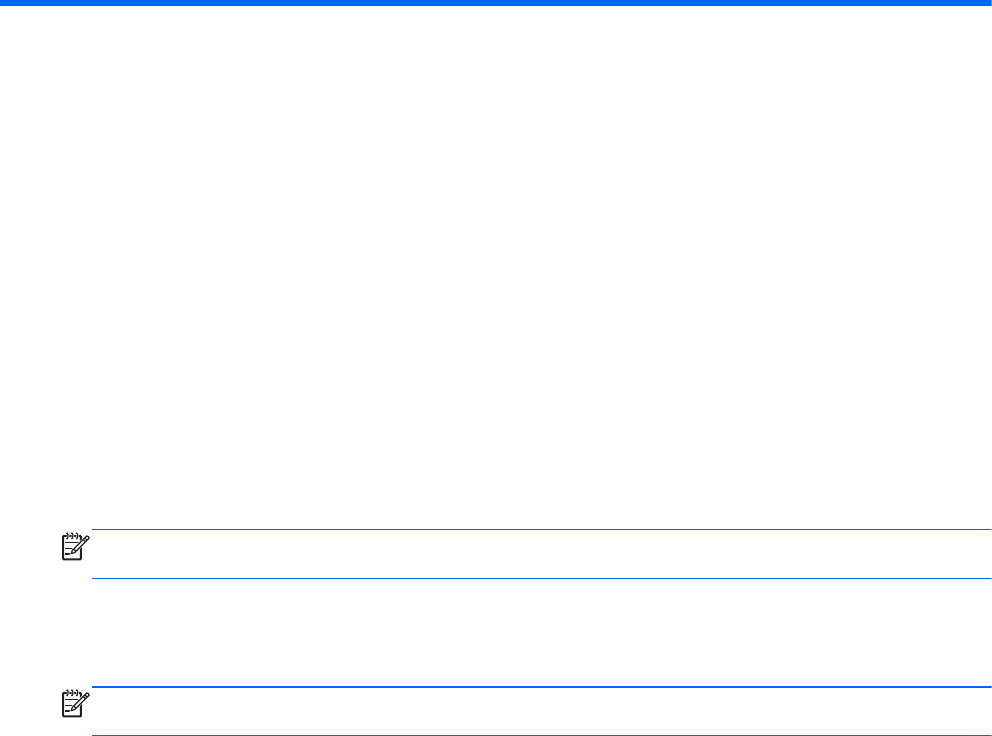
13 MultiBoot
Относно реда за зареждане на устройства
Когато компютърът се стартира, системата опитва да зареди от разрешените устройства за
зареждане. Помощната програма MultiBoot, която е разрешена според фабричните настройки,
управлява реда, в който системата избира дадено устройство за зареждане. Устройствата за
зареждане може да включват оптични устройства, дискетни устройства, карта за мрежов
интерфейс (NIC), твърди дискове, както и USB устройства. Устройствата за
зареждане
съдържат носители или файлове за зареждане, от които компютърът има нужда, за да се
стартира и да работи правилно.
ЗАБЕЛЕЖКА: Някои устройства за зареждане трябва да се разрешат в Computer Setup,
преди да могат да се включат в реда на зареждане.
Фабричната настройка е зададена така, че компютърът да избира устройство за зареждане,
като търси разрешени за зареждане устройства и местоположения на отделения на дискови
устройства в следния ред:
ЗАБЕЛЕЖКА: Някои от устройствата за зареждане и местоположенията на отделения на
дискови устройства може да не се поддържат от компютъра.
●
Отделение за надстройване на компютъра
●
Оптично устройство
● Твърд диск на преносимия компютър
● USB флопидисково устройство
●
USB CD-ROM
●
USB твърд диск
●
Ethernet на компютъра
●
Карта с памет Secure Digital (SD)
● Отделение за надстройване на станция за скачване
● Външно SATA дисково устройство
Можете да промените реда, в който компютърът търси дадено устройство за зареждане, като
промените реда на зареждане
в Computer Setup. Също така можете да натиснете клавиша esc,
докато най-долу на екрана е показано съобщението "Press the ESC key for Startup Menu"
(Натиснете клавиша ESC за Стартово меню), след което да натиснете клавиша f9. Натискането
на клавиша f9 ще изведе меню с текущите устройства за зареждане и позволява избор на
устройство за зареждане. Друг вариант е да използвате
приложението MultiBoot Express, за да
88 Глава 13 MultiBoot